¿Cómo interconecto MRS con LTS?
Prerrequisitos
Ha obtenido un par AK/SK al referirse a ¿Cómo obtengo un par AK/SK?
Procedimiento
- Instale ICAgent en el nodo MRS. Para obtener más información, consulte Instalación de ICAgent (Huawei Cloud Hosts)
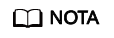
Para la primera instalación, instale primero un servidor y, a continuación, instale por lotes todos los demás hosts de la misma manera.
- Cree un grupo de hosts y agregue el host ICAgent instalado en 1 al grupo de hosts.
- Inicie sesión en la consola de Log Tank Service (LTS) y elija Host Management en el panel de navegación izquierdo. En la página mostrada, haga clic en Create Host Group en la esquina superior derecha.
- En el panel deslizante Create Host Group que se muestra, escriba un nombre de grupo host en el campo Host Group y establezca Host OS en Windows.
- En la lista de hosts, seleccione uno o varios hosts que desea agregar al grupo y haga clic en OK.
- Puede filtrar hosts por nombre de host o dirección IP de host. También puede hacer clic en Search by Host IP Address e introducir varias direcciones IP de host en el cuadro de búsqueda que se muestra para buscar coincidencias.
- Si los hosts deseados no están en la lista, haga clic en Install ICAgent. En el panel de deslizante Install ICAgent que se muestra, instale ICAgent en los hosts según se le indique.
- Cree un grupo de log.
- Inicie sesión en la consola LTS, elija Log Management en el panel de navegación de la izquierda y haga clic en Create Log Group en la esquina superior derecha.
- En el panel deslizante Create Log Group que se muestra, escriba un nombre de grupo de registro. Un nombre de grupo de registro:
- Puede contener solo letras, números, guiones (-), guiones bajos (_), y puntos (.).
- No puede comenzar con un punto (.) o guión bajo (_), y no puede terminar con un punto (.).
- Puede contener de 1 a 64 caracteres.
- Establezca Log Retention Duration en 1 a 30 días. Si no se especifica este parámetro, los registros se conservan durante 7 días de forma predeterminada. Puede cambiar la duración de retención del registro después de crear el grupo de registros.
LTS ofrece una cuota gratuita de 500 MB por mes para lectura/escritura de registros, retención e indexación. Cuando se agote la cuota gratuita, se te facturará el exceso de uso sobre una base de pago por uso.
- Haga clic en OK.
- En la lista de grupos de registros de la página Log Management, puede ver detalles del grupo de registros, incluidos el nombre del grupo de registros, la duración de retención del registro, el tiempo de creación, el tipo de creación y las etiquetas. La duración de la retención del registro y las etiquetas se pueden modificar. Haga clic en Modify en la columna Operation del grupo de registros para modificar la duración.
- Haga clic en el nombre del grupo de registro para acceder a la página de detalles de flujo de registro.
- Cree un flujo de registro.
- En la consola LTS, haga clic en el botón de expansión de un grupo de registros.
- Haga clic en Create Log Stream. En el panel deslizante Create Log Stream que se muestra, escriba un nombre de flujo de registro. Un nombre de flujo de registro:
- Puede contener solo letras, números, guiones (-), guiones bajos (_), y puntos (.).
- No puede comenzar con un punto (.) o guión bajo (_), y no puede terminar con un punto (.).
- Puede contener de 1 a 64 caracteres.
- Seleccione un proyecto empresarial. Puede hacer clic en View Enterprise Projects para ver todos los proyectos de empresa.
- Haga clic en OK.
En la página de flujo de registro, puede ver detalles del flujo de registro, incluidos el nombre del flujo de registro, el proyecto de empresa, la duración de retención del registro, el tiempo de creación y el tipo de creación.
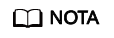
Puede configurar diferentes flujos de registro para diferentes componentes.
- Agregue hosts para la ingestión de registros.
- En el panel de navegación izquierdo de la consola LTS, seleccione Log Ingestion.
- En la página de la pestaña All que se muestra, haga clic en Elastic Cloud Server (ECS).
- Añada la siguiente configuración a Collection Path:
Ruta de registro de tarea YARN:
/srv/BigData/*/nm/containerlogs/**/container-localizer-syslog
/srv/BigData/*/nm/containerlogs/**/directory.info
/srv/BigData/*/nm/containerlogs/**/launch_container.sh
/srv/BigData/*/nm/containerlogs/**/prelaunch.err
/srv/BigData/*/nm/containerlogs/**/prelaunch.out
/srv/BigData/*/nm/containerlogs/**/stderr
/srv/BigData/*/nm/containerlogs/**/stdout
/srv/BigData/*/nm/containerlogs/**/syslog*
/srv/BigData/*/nm/containerlogs/**/*.log
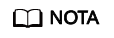
Configuración de ruta:
- Los registros se pueden recopilar de forma recursiva. Un (**) de doble asterisco puede representar hasta 5 niveles de directorio en una ruta.
- Puede utilizar un asterisco (*) como comodín para la coincidencia difusa. El comodín (*) puede representar uno o más caracteres de un directorio o nombre de archivo.
- Si la ruta de recopilación se establece en un directorio (como /var/logs/), solo se recopilan los archivos .log, .trace y .out del directorio.
Registros de componente:
Todos los registros de servicio HDFS:
/var/log/Bigdata/audit/hdfs/jn/hdfs-audit-journalnode.log
/var/log/Bigdata/audit/hdfs/jn/SecurityAuth.audit
/var/log/Bigdata/hdfs/*/
Configure las rutas de recopilación de registros para otros componentes haciendo referencia a los registros de servicio HDFS.






